Bỏ túi 2 cách tìm file Zalo lưu ở đâu trên laptop
Zalo PC ngày càng được nhiều người sử dụng để làm việc và trao đổi dữ liệu. Không chỉ nhắn tin, gọi điện, ứng dụng này còn hỗ trợ gửi file, hình ảnh, video trực tiếp từ laptop. Tuy nhiên, nhiều người vẫn thắc mắc file Zalo lưu ở đâu trên laptop và cách nào để gửi file nhanh nhất. Bài viết sau sẽ giúp bạn giải đáp chi tiết, đồng thời hướng dẫn các mẹo gửi file tiện lợi. Theo dõi ngay người dùng nhé!
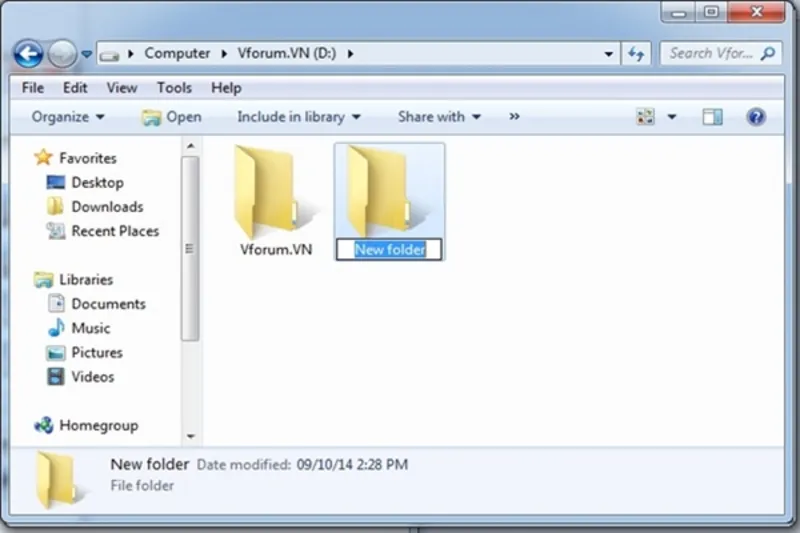
1. Dữ liệu file zalo lưu ở đâu trên laptop?
Thông thường, người dùng laptop sẽ dùng hai loại zalo phổ biến đó là zalo web và zalo PC. Khi này, file dữ liệu mà bạn tải từ zalo về cũng sẽ nằm ở các vị trí lưu trữ khác nhau trên laptop. Cách tìm đơn giản như sau:
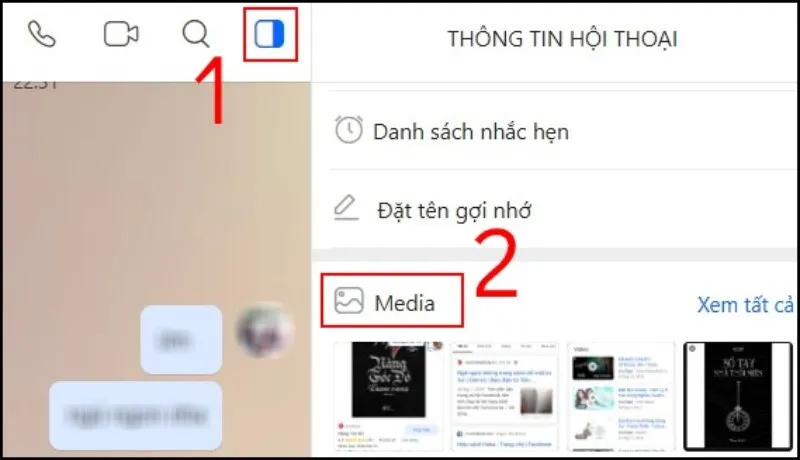
1.1. Cách tìm file tải về từ Zalo PC trên máy tính
Đối với ứng dụng zalo PC, file tải về sẽ được lưu trữ tại nơi mà người dùng đã lựa chọn trước đó. Điều này có nghĩa là khi bạn nhấn tải bất kỳ file nào (ảnh, âm thanh, video…), Zalo sẽ tự động điều hướng đến thư mục đã được sử dụng gần nhất.
Bạn có thể quan tâm Công cụ khôi phục dữ liệu từ ổ cứng
Gọi ngay hotline để nhận được tư vấn nhanh nhất
Để thay đổi và tìm lại file tải về từ Zalo, bạn có thể thực hiện như sau:
Bước 1: Đầu tiên, người dùng cần mở Zalo PC trên máy tính.
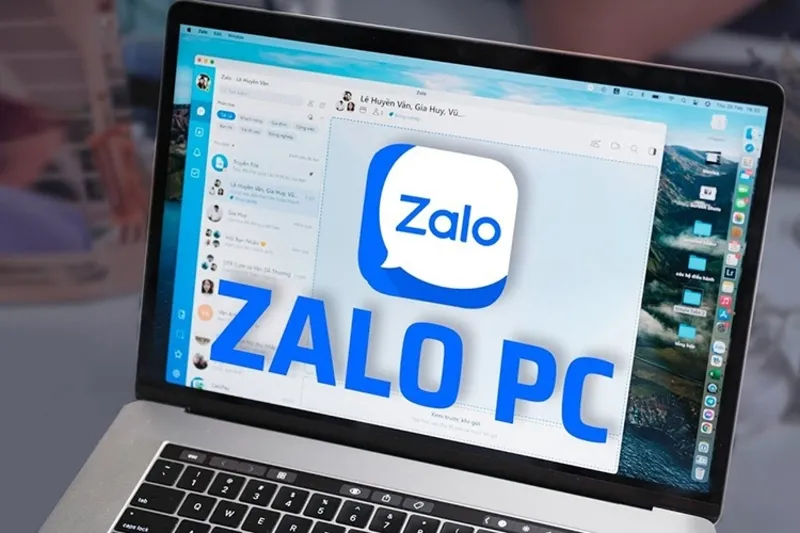
Bước 2: Sau đó đưa chuột đến file cần tải (hình ảnh, tài liệu, video…).
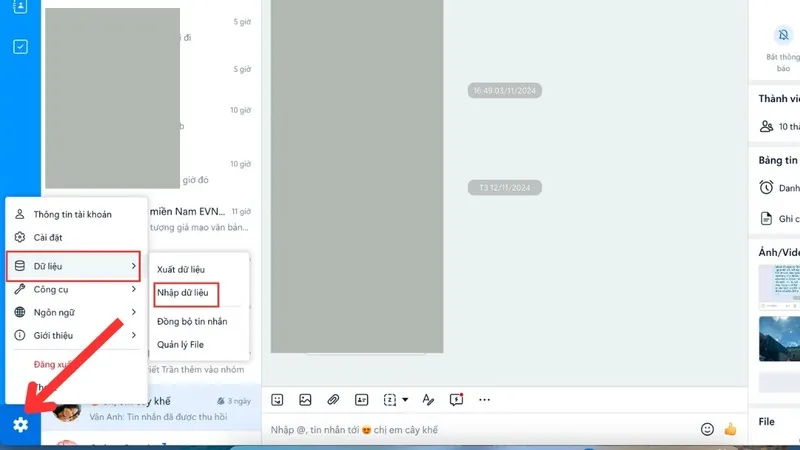
Bước 3: Lúc này bạn sẽ có hai cách tải file về máy:
- Nhấn trực tiếp vào nút tải xuống.
- Hoặc nhấp vào biểu tượng ba dấu chấm ngang hiển thị khi di chuột đến file rồi chọn Lưu về máy hoặc Tải xuống.
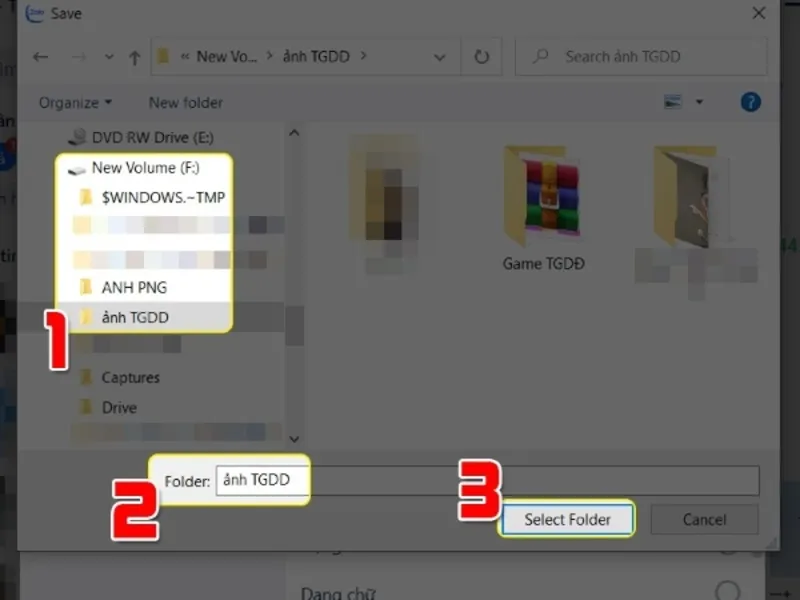
Bước 4: Zalo sẽ tự động mở vị trí lưu mặc định. Nếu muốn, bạn có thể thay đổi thành thư mục khác theo nhu cầu.
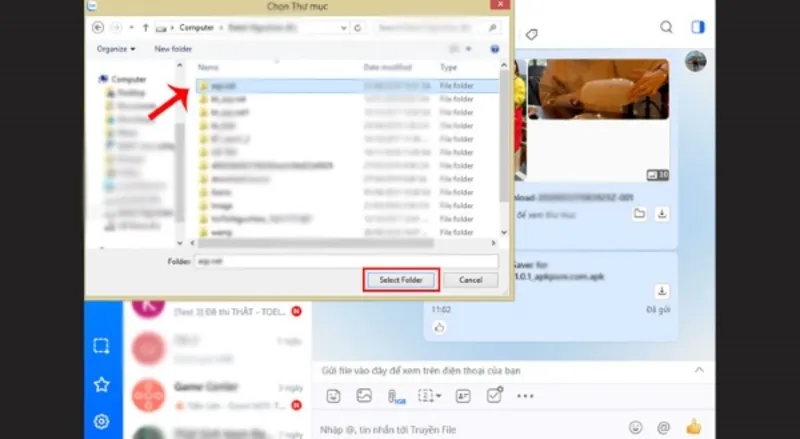
Bước 5: Nhấn Lưu để hoàn tất.
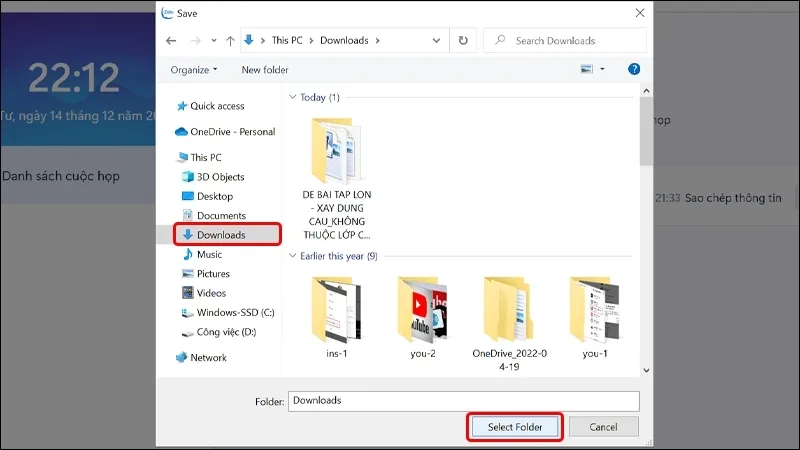
Như vậy, đây chính là cách đơn giản nhất để bạn vừa tải vừa tìm file Download Zalo trên máy tính mà không mất nhiều thời gian.
1.2. Tìm file tải về trên Zalo web
Ngoài ra, người dùng laptop còn có thể tìm được file zalo mà mình tải về đang nằm ở đâu thông qua zalo web. Cách thực hiện vô cùng đơn giản như sau:
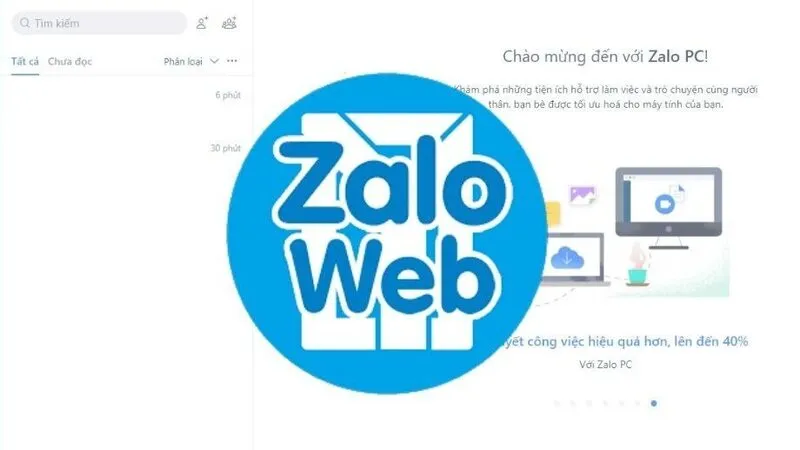
Bước 1: Trước hết, người dùng hãy nhấp vào biểu tượng bánh răng cưa nằm ở góc dưới cùng của giao diện Zalo PC.
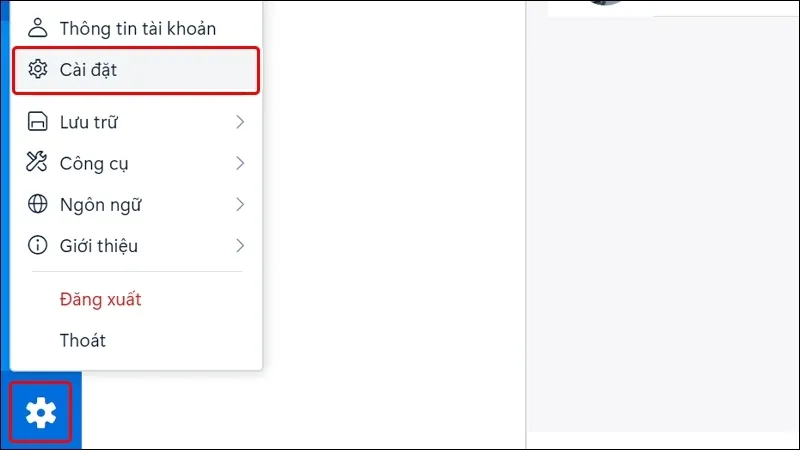
Bước 2: Chọn mục Cài đặt rồi nhấn đúp chuột vào Tin nhắn.
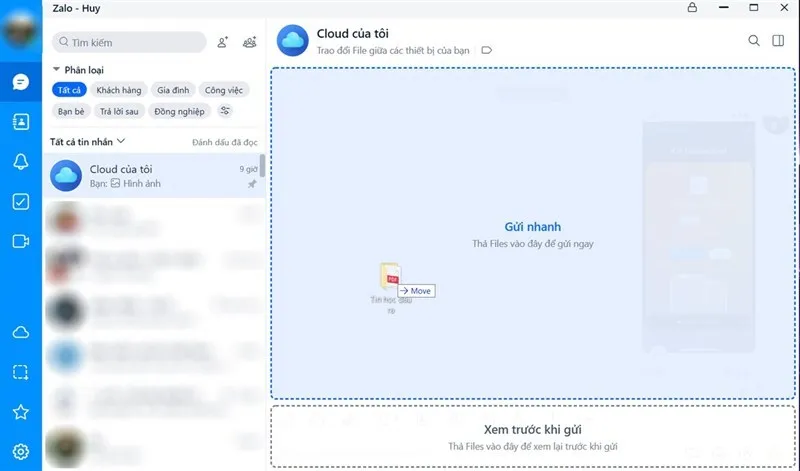
Bước 3: Ở phần tùy chọn bên phải, tìm đến mục File được lưu tại thư mục.
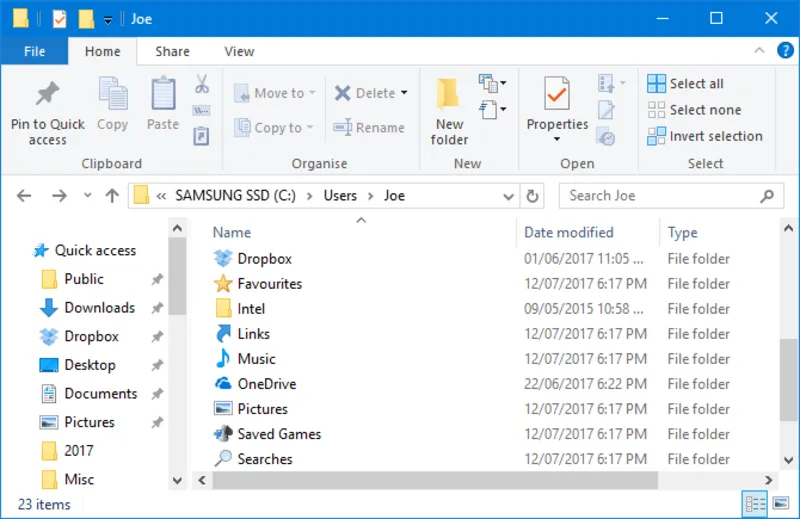
Bước 4: Tại đây, bạn sẽ thấy một đường dẫn màu xanh dương. Đây chính là vị trí mặc định mà Zalo tự động lưu file trên máy tính.
Bước 5: Nếu muốn thay đổi, nhấn vào nút Thay đổi ở bên phải rồi chọn thư mục mới phù hợp với nhu cầu lưu trữ của bạn.
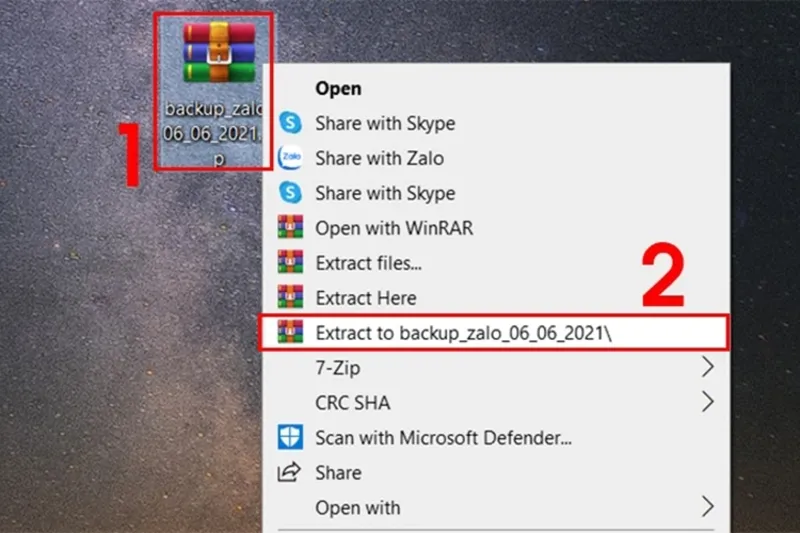
Bước 6: Cuối cùng bạn hãy nhấn Lưu để hoàn tất thiết lập.
Sau khi thay đổi, toàn bộ file Zalo tải xuống sẽ được lưu trực tiếp vào thư mục mà bạn đã chọn, thay vì lưu ở vị trí mặc định trước đó.
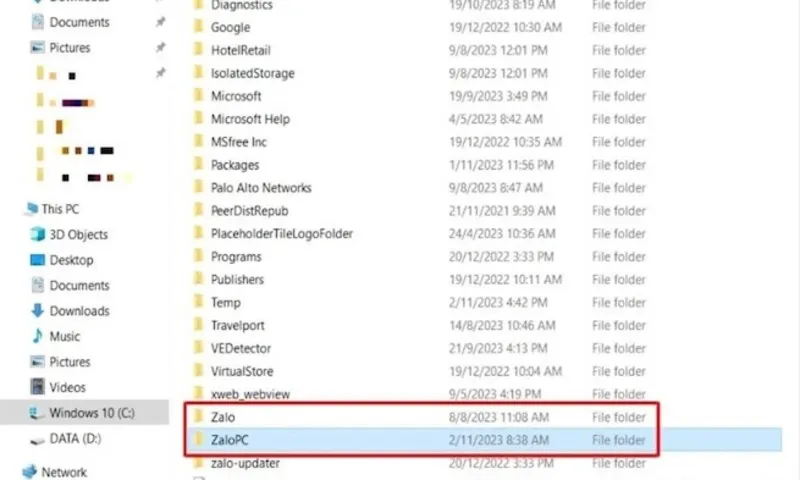
2. Top 3 cách gửi file từ laptop sang Zalo nhanh nhất
Ngoài việc biết file lưu ở đâu, việc nắm được các cách gửi file cũng giúp bạn thao tác thuận tiện hơn. Dưới đây là ba cách đơn giản và nhanh chóng:
Xem thêm Hướng dẫn đăng nhập tài khoản Zalo trên laptop chi tiết từ A đến Z
Gọi ngay hotline để nhận được tư vấn nhanh nhất
2.1. Gửi file trực tiếp trong Zalo
Đây là tính năng cơ bản và được nhiều người sử dụng nhất.
Bước 1: Mở Zalo trên laptop là thao tác đầu tiên mà người dùng cần làm.
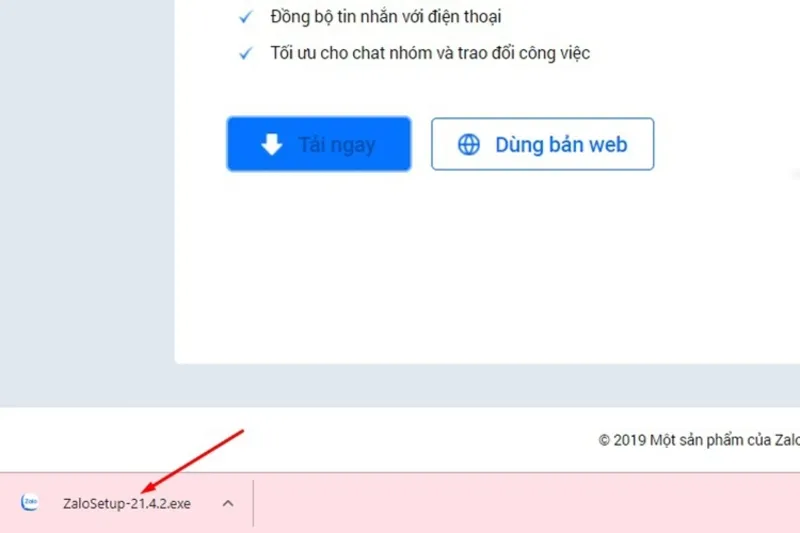
Bước 2: Tiếp đến bạn hãy chọn cuộc trò chuyện cần gửi file, nhấn biểu tượng Gửi File.
Bước 3: Sau cùng hãy kích đúp chuột chọn file hoặc thư mục và nhấn Mở để gửi.
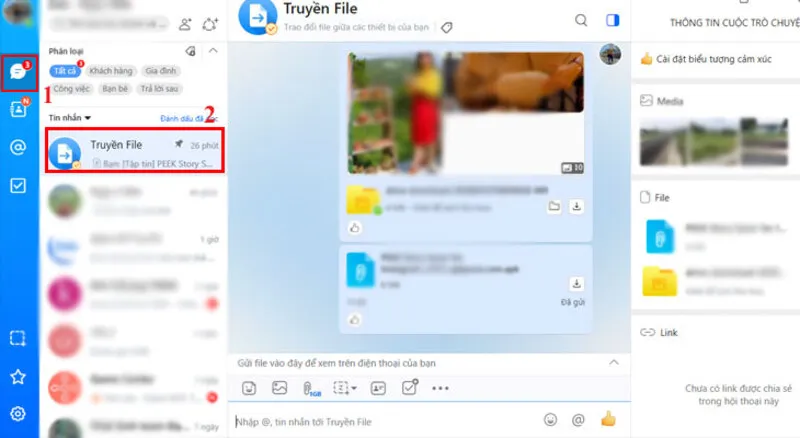
2.2. Kéo và thả file vào cửa sổ chat
Nếu bạn muốn thao tác nhanh mà không cần tìm nút, có thể dùng cách này.
Bước 1: Đầu tiên bạn hãy mở Zalo trên laptop.
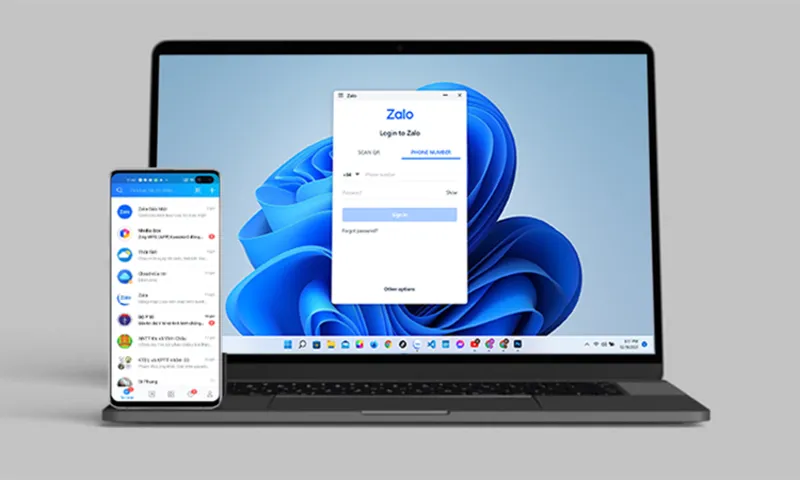
Bước 2: Rồi mở thư mục chứa file, chia màn hình để dễ thao tác.
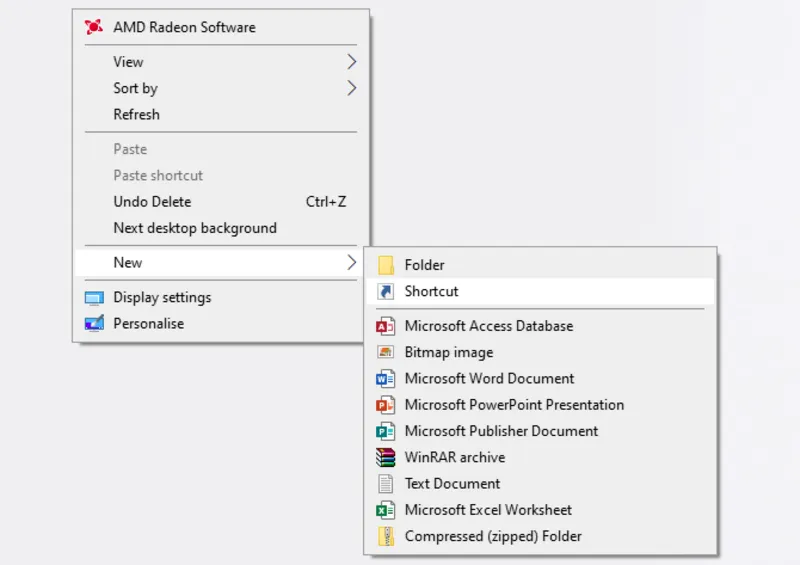
Bước 3: Giữ chuột trái, kéo file vào khung chat Zalo, sau đó thả để gửi ngay là hoàn tất quá trình này.
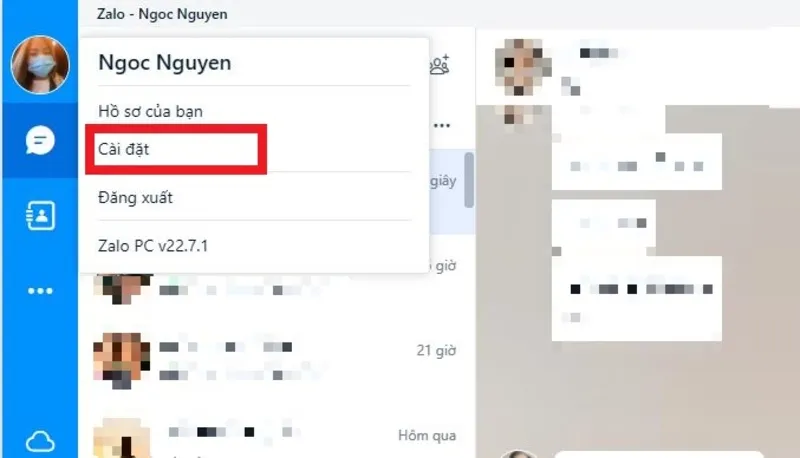
2.3. Sao chép và dán file
Cách này rất tiện khi bạn đã quen dùng phím tắt trên Windows. Các thao tác thực hiện vô cùng đơn giản:
Bước 1: Mở thư mục chứa file trên laptop, chọn file cần gửi.
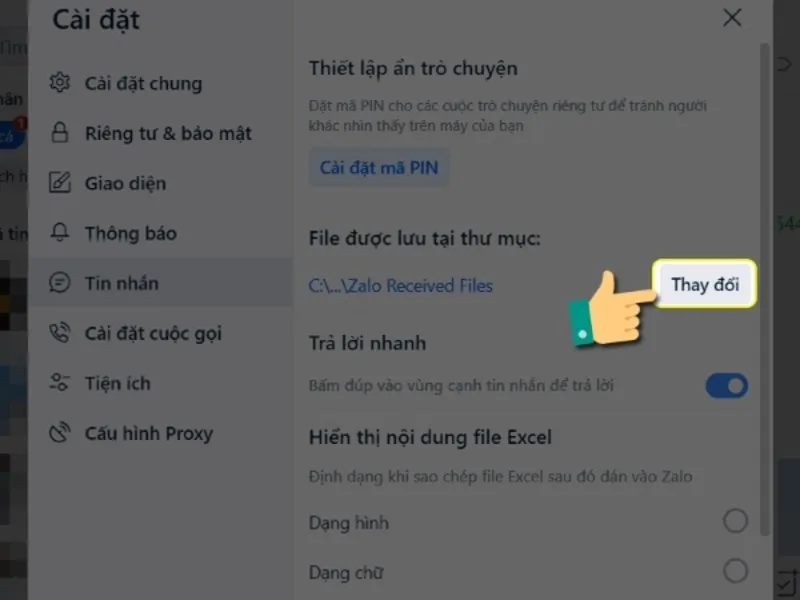
Bước 2: Sau đó bạn hãy sử dụng tổ hợp Ctrl + C để sao chép.
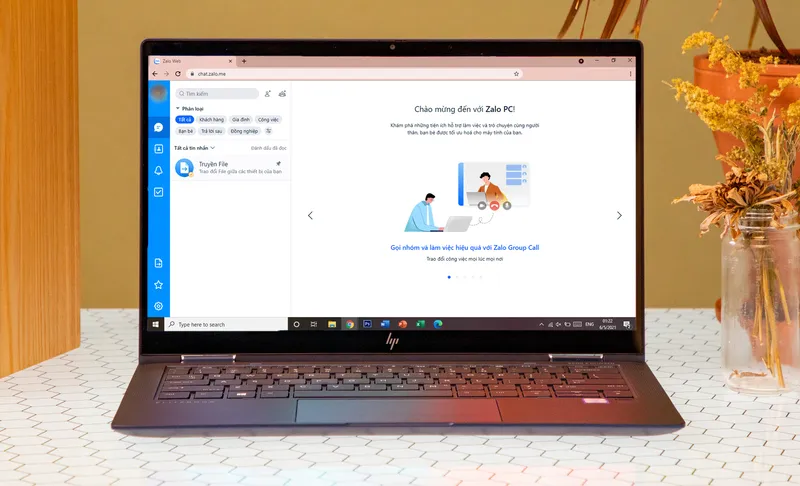
Bước 3: Vào khung chat Zalo và nhấn Ctrl + V để dán và gửi file để hoàn tất quá trình.
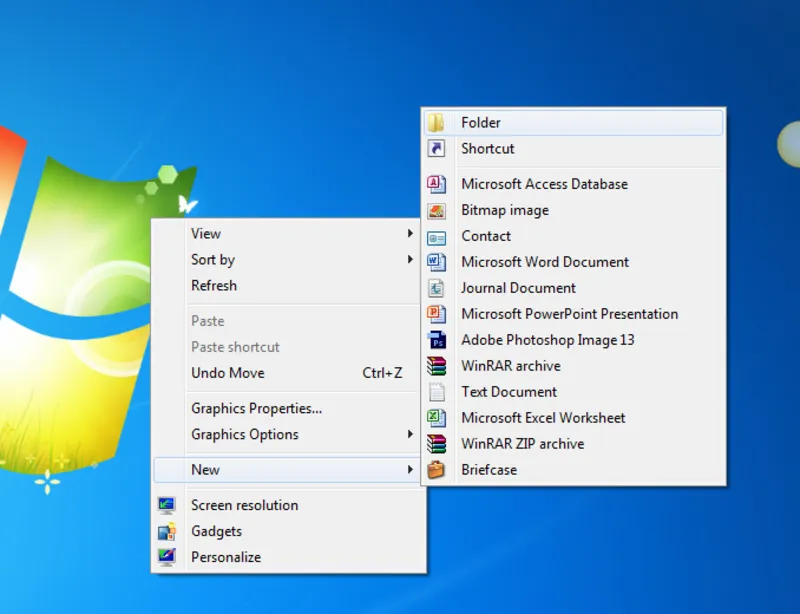
3. Một số lưu ý khi tìm file tài liệu Zalo đã lưu
Về cơ bản, bạn có thể tìm thấy tất cả file dữ liệu đã tải từ Zalo hoặc được lưu tự động trên Zalo PC bằng cách truy xuất theo hướng dẫn như trên. Tuy nhiên, vẫn có những trường hợp bạn không thể xác định tải file từ Zalo về máy tính nằm ở đâu.
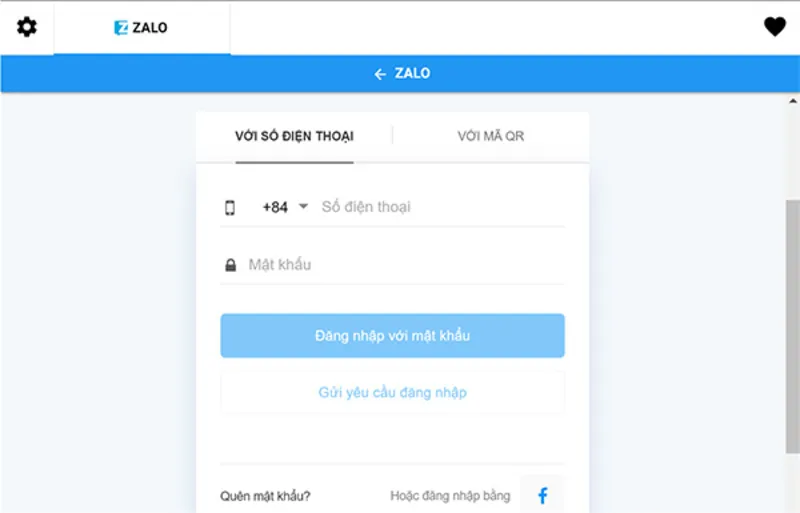
Nguyên nhân có thể đến từ các yếu tố sau:
- Tệp tin tải về chưa được cấp quyền truy cập.
- File bị lỗi hoặc hệ thống gặp sự cố.
- Kết nối mạng không ổn định khi tải file.
- Thiết bị không hỗ trợ mở định dạng file.
- Đường dẫn lưu file đã bị thay đổi.
- File bị ẩn trên hệ thống.
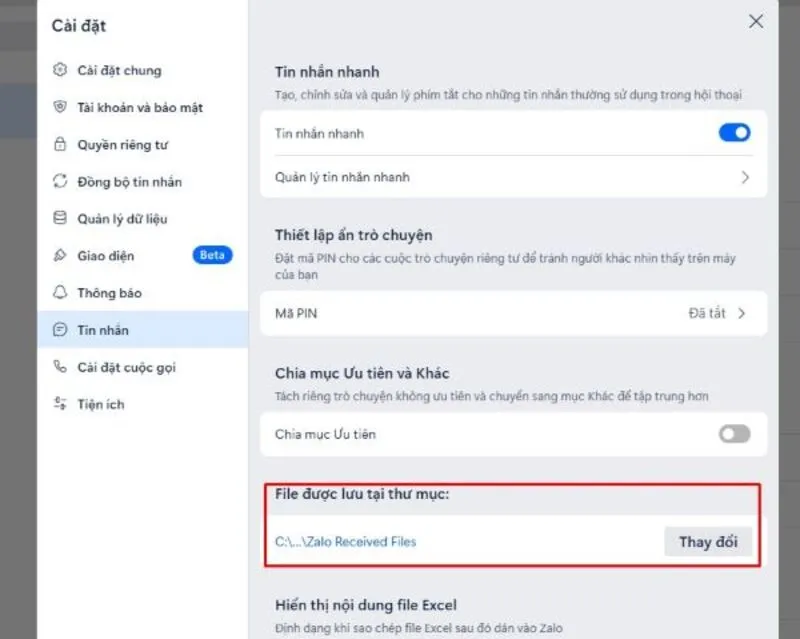
4. Giải đáp nhanh về file Zalo trên laptop
Hỏi: File Zalo lưu ở đâu trên laptop mặc định?
Đáp: Mặc định, tất cả file tải về từ Zalo PC sẽ nằm trong thư mục Zalo Received Files theo đường dẫn: C:\Users\[Tên người dùng]\Zalo Received Files.
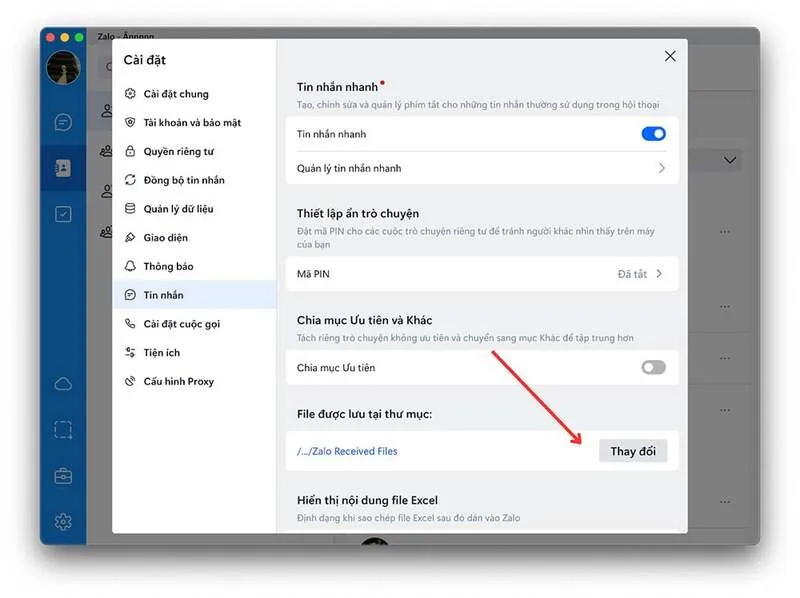
Hỏi: Có thể đổi vị trí lưu file Zalo trên laptop không?
Đáp: Có. Bạn chỉ cần vào Cài đặt Zalo chọn Chung rồi nhấn chọn mục Lưu tất cả file vào sau đó bấm chọn vào Thay đổi thư mục, sau đó chọn thư mục mong muốn.
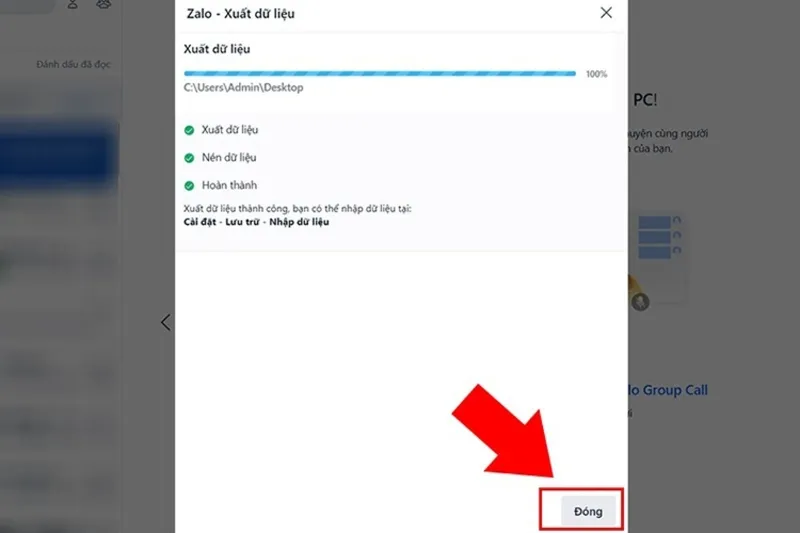
Hỏi: Khi đổi thư mục lưu file, file cũ có tự chuyển theo không?
Đáp: Không. Chỉ những file tải về sau khi thay đổi mới nằm ở thư mục mới. Các file cũ vẫn ở thư mục mặc định trước đó.
Tham khảo bài viết Hướng dẫn cách đổi hình nền máy tính bằng ảnh tải về trong vài nốt nhạc
Gọi ngay hotline để nhận được tư vấn nhanh nhất
Hỏi: Có thể tìm nhanh file Zalo đã tải về bằng cách nào?
Đáp: Bạn có thể:
- Nhấn chuột phải vào file trong khung chat Zalo rồi chọn Hiển thị trong thư mục.
- Hoặc vào Zalo Received Files để tìm thủ công.

Hỏi: File gửi qua Zalo có bị giảm chất lượng không?
Đáp: Ảnh, video gửi trực tiếp thường bị nén để giảm dung lượng.
Nếu muốn giữ nguyên chất lượng, bạn nên gửi dưới dạng tập tin (File) thay vì gửi ảnh hoặc video thông thường.
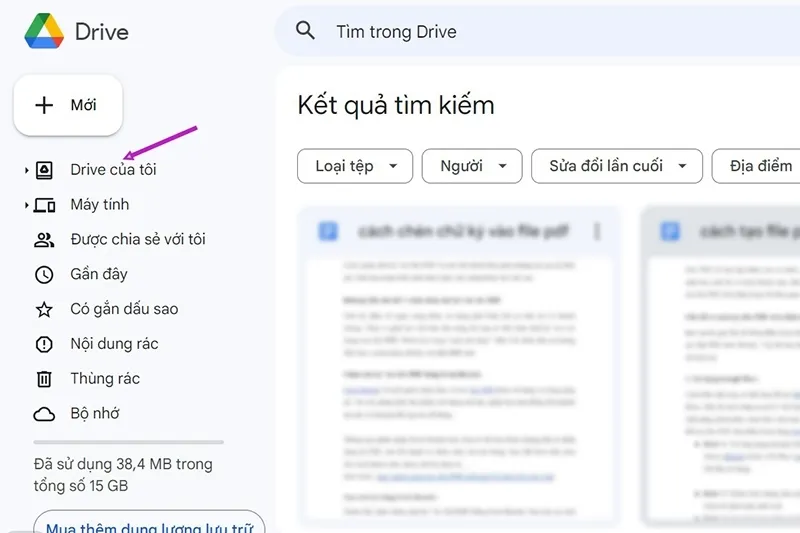
Bây giờ, chắc hẳn bạn đã biết file Zalo lưu ở đâu trên laptop và cách thay đổi vị trí lưu để tiện quản lý. Ngoài ra, ba mẹo gửi file trên sẽ giúp bạn tiết kiệm thời gian, đặc biệt khi làm việc thường xuyên với Zalo. Hãy thử áp dụng ngay để nâng cao hiệu quả sử dụng Zalo trên laptop nhé!

Nếu bạn muốn MUA/ THAY LINH KIỆN GIÁ SỈ hoặc LẺ hãy liên hệ chúng tôi. Đội ngũ nhân viên của LINH KIỆN MINH KHOA luôn sẵn sàng hỗ trợ quý khách 24/7.
LINH KIỆN MINH KHOA ĐANG Ở ĐÀ NẴNG
- Điện thoại/Zalo Chat: 0911.003.113
- Facebook: www.facebook.com/linhkienminhkhoavn/
- Địa chỉ: 155 Hàm Nghi, Thanh Khê, Đà Nẵng








